Nota
L'accesso a questa pagina richiede l'autorizzazione. È possibile provare ad accedere o modificare le directory.
L'accesso a questa pagina richiede l'autorizzazione. È possibile provare a modificare le directory.
Questa esercitazione descrive come connettere due elenchi con una colonna di ricerca in un'app canvas in Power Apps.
SharePoint fornisce due tipi di colonne di ricerca:
- Ricerca: si collega a un altro elenco. Ad esempio, un elenco Ordini può includere una colonna di ricerca che consente di collegarsi ai clienti di un elenco Clienti;
- Scelta: selezionando una colonna viene visualizzato un menu di voci selezionabili.
Nota
Quando crei o visualizzi un elenco in SharePoint, vieni automaticamente reindirizzato a Microsoft Lists. L'elenco è sempre disponibile sia in Microsoft Lists che in SharePoint. Altre informazioni in Che cos'è un elenco in Microsoft 365?
Prerequisiti
Una licenza SharePoint o una licenza Microsoft 365
Un sito SharePoint
Per creare un sito SharePoint, vedi Guida: creazione di un sito dell'organizzazione.
Perché usare una colonna di ricerca?
I dati di un'organizzazione sono di grandi dimensioni e complessi. I dati di un elenco sono spesso correlati ai dati di un altro elenco. Le colonne di ricerca rappresentano il metodo principale di raccolta dei dati aziendali .
È possibile ad esempio avere un elenco Ordini con una colonna di ricerca collegata a un elenco Clienti per visualizzare il cliente che ha effettuato l'ordine. La colonna di ricerca nell'elenco Ordini consente di ottenere altri dati anche dall'elenco Clienti.
Puoi anche usare una colonna di ricerca per connettere l'elenco Ordini a un elenco Prodotto e inserire le informazioni necessarie sul prodotto ordinato, ad esempio immagini del prodotto, specifiche o i dettagli del produttore e così via.
A cosa servono le colonne di tipo scelta?
Le colonne di tipo Scelta vengono usate per gli elenchi brevi. Invece di creare un elenco separato, puoi includere i valori dell'elenco in un piccolo menu. Questo menu viene visualizzato quando si seleziona una colonna Scelta, quindi è possibile selezionare uno dei valori dal menu.
Esempi di campi di scelta includono dati come Codice stato cliente, Disponibilità prodotto e Codici stato, ovvero qualsiasi elenco fisso relativamente breve.
I dati della scelta possono rimanere come elenco separato, se si utilizza una colonna Ricerca per collegarli. Tuttavia, l'implementazione di una colonna Scelta è più semplice e veloce di un'implementazione di una colonna Ricerca.
Ulteriori informazioni in Panoramica di SharePoint Online in Power Apps.
Creare gli elenchi
In questa esercitazione, colleghi due elenchi, ovvero Assets e RepairShop. L'elenco Assets è usato per tenere traccia delle apparecchiature hardware di un team. Poiché l'hardware è a volte soggetto a guasti, usa l'elenco RepairShop per tenere traccia dei punti vendita locali in cui è possibile eseguire le riparazioni.
Colonna di ricerca usati nell'esempio
L'elenco RepairShop usa il colonna ContactEmail per identificare il punto vendita. Questo elenco è definito in precedenza in modo che ogni riga dell'elenco Risorse possa puntare a un elemento.
L'elenco Risorse include due colonne di ricerca:
- RepairShop di tipo Ricerca che usa gli indirizzi di posta elettronica per puntare alle voc dell'elenco RepairShop.
- AssetType, di tipo Scelta, elenca i tipi di risorsa per l'hardware.
È possibile che vengano definite colonne aggiuntive, a seconda delle informazioni di cui si vuole tenere traccia.
Definire l'elenco RepairShop e aggiungere i dati
Crea questo elenco prima, in modo che quando vengono aggiunti dati all'elenco Risorse, le voci di RepairShop siano disponibili per la selezione dalla colonna di ricerca Assets.RepairShop.
Nel sito SharePoint, crea un nuovo elenco RepairShop da un modello Elenco vuoto.
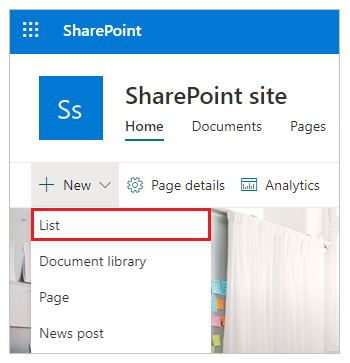
Seleziona Aggiungi una colonna di tipo Testo e assegnale il nome ContactEmail, quindi scegli Salva.
Seleziona + Aggiungi nuovo elemento per immettere tre righe di esempio con valori ContactEmail diversi. Quando un asset deve essere riparato, viene scelta una di queste officine di riparazione.
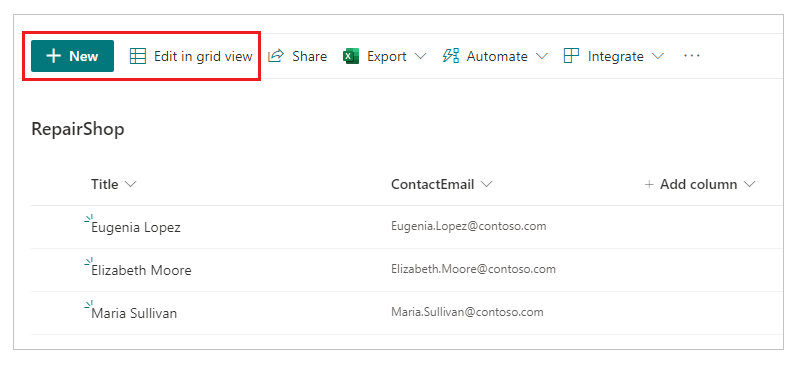
Definire l'elenco Assets
Nello stesso sito SharePoint, crea un nuovo elenco Risorse da un modello Elenco vuoto.
Seleziona + Aggiungi colonna e scegli il tipo di colonna Scelta. Seleziona Avanti e specifica il nome AssetType. Compila i valori Scelta nella sezione Scelte con risorse di esempio come Desktop, Laptop, Telefono Android, iPhone e tablet Windows.
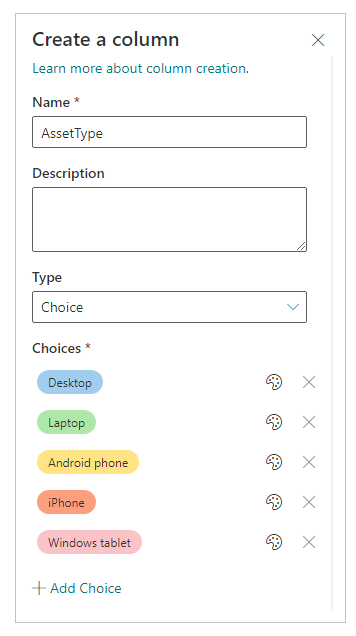
Selezionare Salva.
Seleziona + Aggiungi colonna e scegli il tipo di colonna Ricerca, quindi seleziona Avanti.
Nel riquadro Crea una colonna, aggiungi RepairShop al campo Nome. Vai a Seleziona un elenco come origine e scegli RepairShop. Vai a Seleziona una colonna dall'elenco precedente e scegli ContactEmail.
Selezionare Salva.
La colonna RepairShop è contrassegnata da un'icona a due frecce che indica che si tratta di una colonna di tipo ricerca.

Creare un'app dall'elenco Asset
Crea un'app canvas dall'Elenco Asset creato in precedenza.
Aggiungere dati all'elenco Asset
Visualizziamo l'anteprima dell'app e aggiungiamo elementi all'elenco Cespiti.
Premi F5 o scegli Anteprima (
 ).
).Seleziona il simbolo + nell'angolo superiore destro della tua app per aggiungere una voce.
Inserisci un Titolo per questo cespite, ad esempio Laptop di Micah.
Seleziona la freccia a discesa AssetType. I valori visualizzati sono quelli immessi durante la creazione della colonna. Scegli una delle voci.
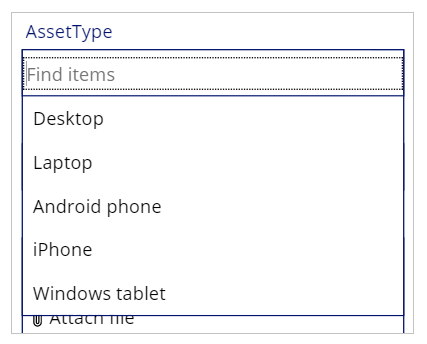
Seleziona la freccia a discesa RepairShop. Scegli una delle voci.
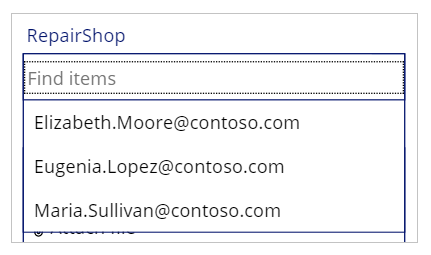
Seleziona il segno di spunta per salvare la nuova voce.
(Facoltativo) Aggiungi altri elementi all'elenco.
Premi
Escper tornare all'area di lavoro predefinita.Salva e pubblica l'app.